Cara mengganti nomor telepon di Gmail atau akun Google bisa Sobat lakukan melalui perangkat Android, iOS, dan PC dengan sangat mudah dan cepat. Sebab, tidak jarang kita mengganti nomor karena berbagai alasan.
Saat mengganti nomor pastikan Anda juga mengganti nomor di akun Gmail atau Google. Sebab, hal ini sangat erat kaitannya dengan verifikasi data oleh pihak Google kedepannya.
Seperti yang kita tahu bahwa Google memiliki beberapa jenis verifikasi. Mulai dari email hingga SMS. Jika membandingkan dengan verifikasi email, verifikasi melalui SMS jauh lebih mudah dan cepat.
Oleh sebab itu, kali ini kami akan memberikan langkah-langkah mengganti nomor verifikasi Google tersebut. Simak selengkapnya berikut ini.
Baca juga: Cara Back up Kontak ke Gmail
3 Cara untuk Mengganti Nomor Telepon di Gmail
Bagi pemilih akun Google, tentu sudah memahami bahwa nomor telepon memang sangat penting. Nomor telepon pada akun Gmail atau Google tidak hanya berguna untuk proses verifikasi.
Tapi, Sobat juga bisa menggunakannya untuk login ketika lupa password akun tersebut. Nantinya, pihak Google akan mengirimkan tautan untuk login secara alternatif.
Bagi Anda yang bertanya bagaimana cara mengganti nomor telepon Gmail, berikut penjelasannya:
1. Mengganti Nomor Gmail di Android
Android merupakan sistem operasi open source dari Google untuk perangkat pintar. Jadi, tidak heran jika secara otomatis perangkat Android terintegrasi dengan sistem Google.
Sehingga, untuk mengoperasikan perangkat ini, Anda harus masuk menggunakan akun Google. Termasuk di dalamnya adalah memasukkan nomor telepon.
Cara mengganti nomor akun Google di perangkat ini juga sangat mudah, seperti yang Sobat bisa lihat di bawah ini:
- Pertama, Anda harus mengakses menu Settings.
- Scroll ke bawah hingga menemukan menu Google, kemudian buka menu tersebut.
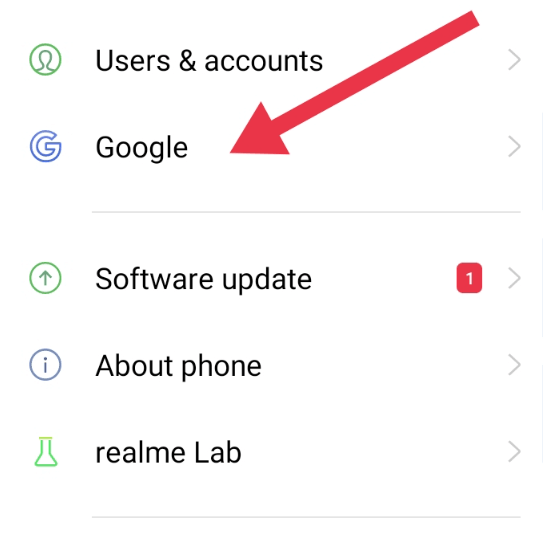
- Silahkan Sobat ketuk pada tab Manage your Google Account. Pada halaman Google Account ada beberapa opsi pengaturan.
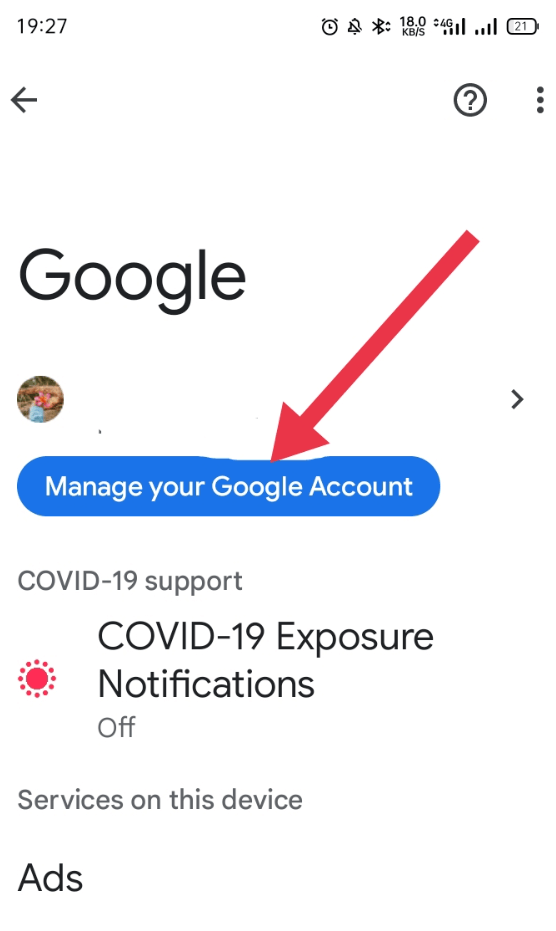
- Pilih opsi Personal Info untuk cara melihat nomor telepon di akun Google.
- Scroll hingga menemukan pilihan Phone. Silahkan buka pilihan tersebut.
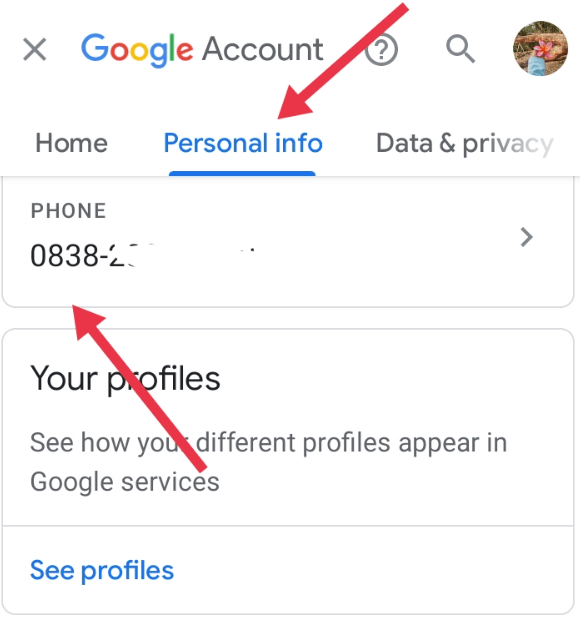
- Ketuk pada tab yang menunjukkan nomor telepon lama Anda.
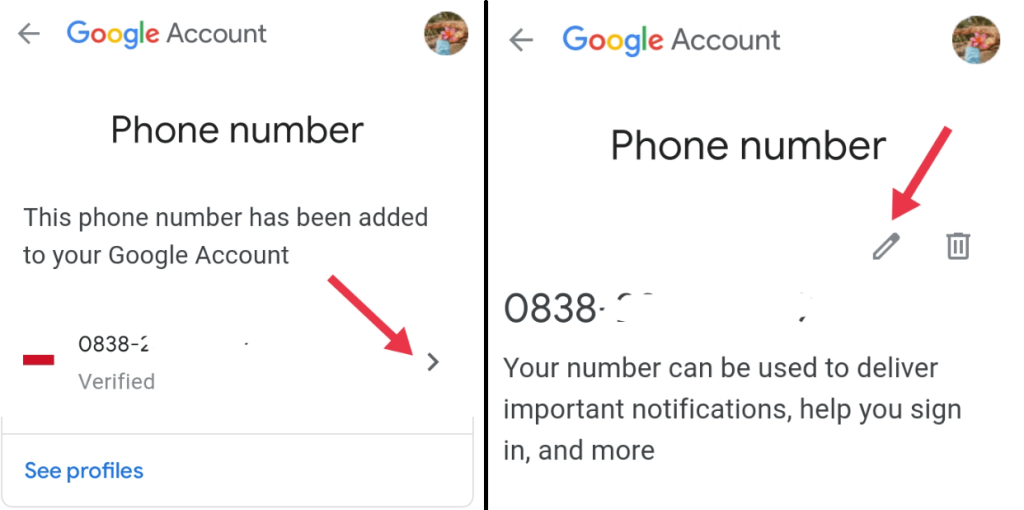
- Klik pada ikon pensil untuk mengganti atau edit nomor.
- Silahkan Sobat melakukan verifikasi dengan memasukkan password Google sebelum mengganti nomor tersebut.
- Jika sudah, maka Anda juga akan memperoleh kode verifikasi melalui SMS di nomor baru.
2. Mengganti Nomor Gmail di iOS dan PC
Pengguna iOS juga bisa melakukan penggantian nomor telepon Gmail melalui perangkat Apple. Caranya adalah dengan mengakses internet browser, khususnya Google Chrome.
Seperti yang kita tahu, bahwa perangkat iOS tidak terintegrasi dengan Google seperti Android. Sehingga, Anda hanya bisa melakukan proses penggantian nomor di browser.
Cara ini juga bisa Sobat aplikasikan ketika ingin mengganti nomor di PC. Untuk mengetahui cara mengganti nomor akun Google di iOS dan PC, simak tutorialnya berikut:
- Silahkan Sobat membuka situs https://myaccount.google.com/ untuk masuk ke halaman Google Account.
- Kemudian, pilih opsi Personal Info atau Info Pribadi.
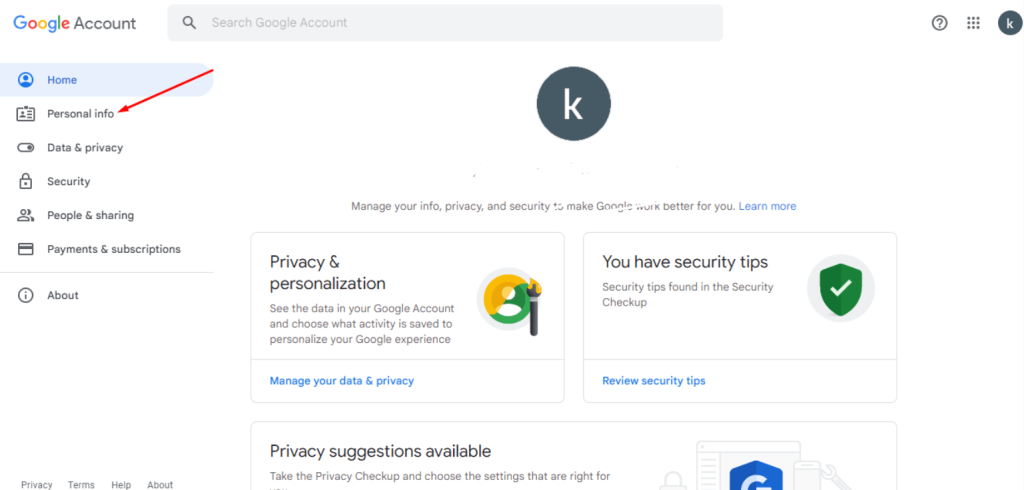
- Pada bagian Info Kontak, Anda harus memilih opsi Phone.
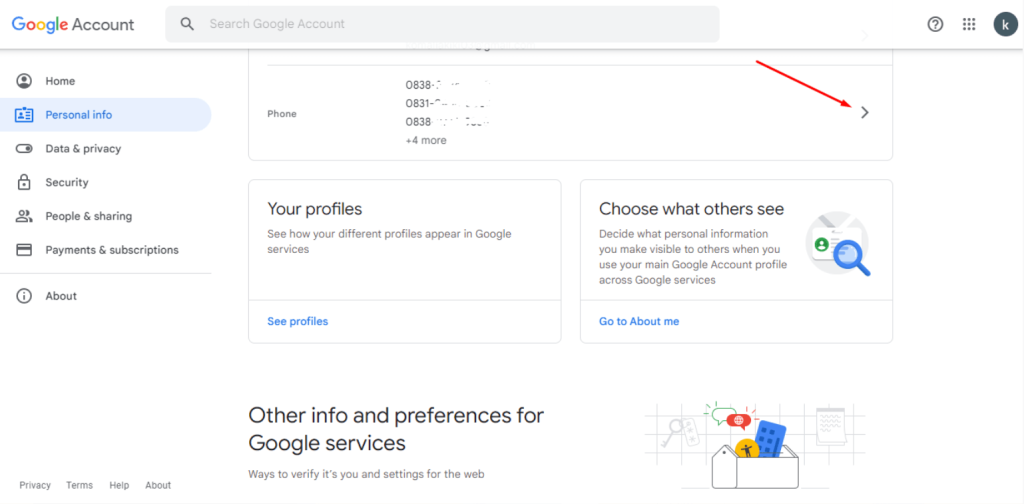
- Klik di bagian nomor telepon, untuk menghapus atau mengganti nomor.
- Ketuk pada ikon pensil di samping nomor telepon, untuk mengedit nomor tersebut.
- Akan ada papan dialog yang muncul, silahkan Sobat klik pada bagian Update Phone Number.
- Setelah itu, pilih opsi selanjutnya untuk melakukan proses verifikasi.
- Tunggu hingga Anda mendapatkan SMS verifikasi dari Google di nomor yang baru. Lalu, masukkan kode yang ada di SMS tersebut.
Ketika Anda mengganti nomor telepon, jangan lupa untuk menggantinya juga di Gmail. Anda bisa mengikuti tutorial mudah cara mengganti nomor telepon di Gmail seperti di atas.
Baca juga: Cara Logout Akun Gmail di Android






